AutoCAD中对象清理的使用方法介绍
教程向脚本之家的朋友们介绍CAD中的对象清理,教程属于基础教程。适合新手朋友们学习,希望对朋友们有所帮助!
对于图形文件中一些无用的命名对象,如图层、线型、块、文字样式等,可使用"purge"命令进行清理。
该命令的调用方式为:
菜单:【File(文件)】→【Drawing Utilities(绘图实用程序)】→【Purge(清理)】
命令行:purge(或别名pu)调用该命令后,AutoCAD弹出"Purge(清理)"对话框,如图16-7所示。

该对话框中的列表显示了所有可使用"purge"命令进行的清理的命名对象,包括:
(1) Blocks(块)
(2) Dimension Styles(标注样式)
(3) Layers(图层)
(4) Linetype(线型)
(5) Mline styles(多线样式)
(6) Plot styles(打印样式)
(7) Shapes(形)
(8) Text styles(文字样式)
对话框上方的单选按钮用于控制列表中显示的内容:
(1) "View items you can purge":显示能够清理的项目。
(2) "View items you cannot purge":显示不能清理的项目。
此外,该对话框还提供了两个开关:
(1) "Confirm each item to be purged":在删除每个项目时提示用户确认。
(2) "Purge nested items":可用于删除嵌套的项目。
对于列表中选定的项目,用户可单击Purge按钮进行删除。而如果单击Purge all按钮,则将自动删除所有可被删除的项目。说明 "Purge(清理)"对话框是AutoCAD 2000i和2002新增项目,以前的版本为命令行形式。
教程结束,以上就是AutoCAD中对象清理的使用方法介绍,希望对大家有所帮助!
相关文章
- 最近有些朋友反映遇到cad文件莫名其妙变得很大,且各种常规方法都清理不了的情况,今天小编就为大家整理了CAD超大文件清理的方法,朋友们可以一起看看2016-05-24
- cad安装不上怎么办?电脑之前安装过cad,后来再安装的时候就发现安装不上了,该怎么办呢?下面我们来看看cad注册表清理的详细教程,需要的朋友可以参考下2016-04-21
- cad怎么快速清理图层?yongcad绘制好图形后,发现很乱,想把多余的图层删除,但是一个一个删除太慢了,怎么才能快速清理图层呢?下面分享cad清理图层命令的使用方法,需要2015-11-08
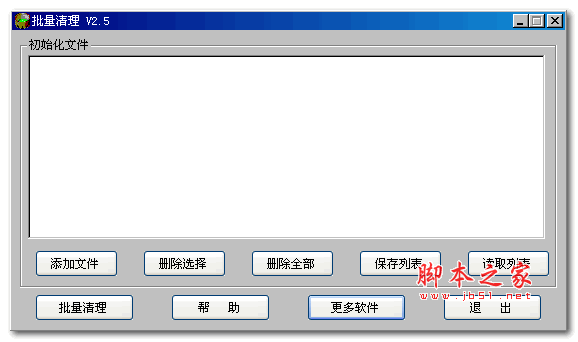
CAD批量清理垃圾 2.5 绿色版 _purge/all命令 (附视频教程)
CAD批量清理垃圾主要用于清除CAD图形中的垃圾信息,功能相当于CAD软件中的purge/all命令,本软件可以批量添加删除2015-04-20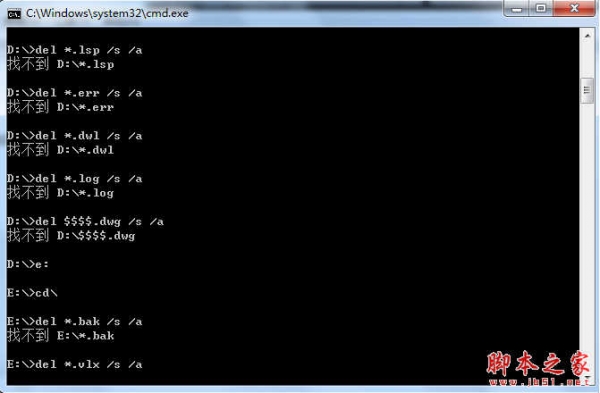 CAD垃圾清理插件是专为CAD用户设计的一款垃圾清理插件。它只可清理由CAD作图过程中生产出来的垃圾,能对常见格式的文件进行扫描清理,减少CAD垃圾的存放量,从而使您快速操2018-03-28
CAD垃圾清理插件是专为CAD用户设计的一款垃圾清理插件。它只可清理由CAD作图过程中生产出来的垃圾,能对常见格式的文件进行扫描清理,减少CAD垃圾的存放量,从而使您快速操2018-03-28


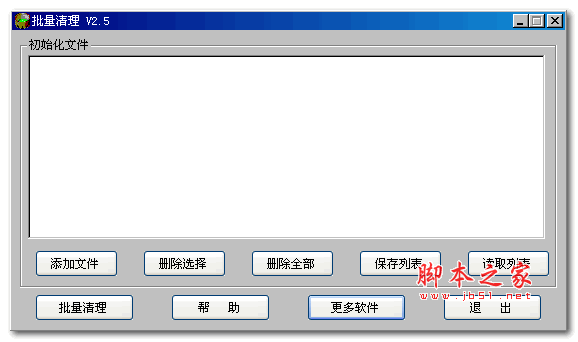
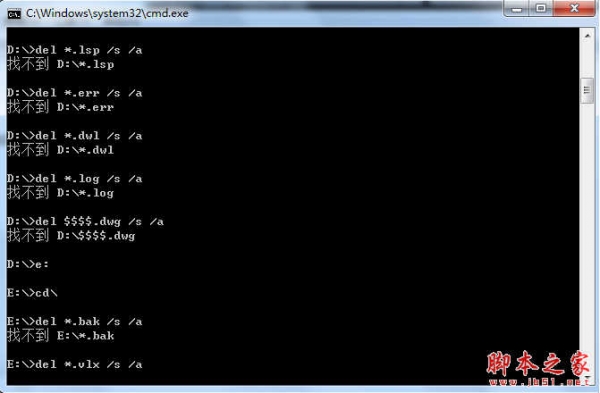
最新评论